Además de las propiedades geométricas disponibles en AutoCAD, AutoCAD Map 3D incluye propiedades definidas por el usuario denominadas datos de objeto.
Puede utilizar datos de objetos de la misma forma que las propiedades de AutoCAD habituales. Por ejemplo, utilice datos de objeto:
- Como base de una consulta
- Como contenido de anotación
- Como criterio de estilo (mediante temas)
- Al exportar a otro formato de datos
Debe disponer de AutoCAD Map 3D para crear datos de objeto, pero cualquiera que utilice el software gratuito Autodesk® Design Review puede verlos. Por ejemplo, un trabajador de campo puede ver una versión DWF™ de un mapa de alcantarillado en Autodesk® Design Review. Para ver información sobre una tubería de alcantarillado, el trabajador sitúa el cursor sobre dicha tubería. La información está disponible sin ocultar el propio mapa.
Los dibujos de este aprendizaje cuentan con tablas de datos de objeto con información ya introducida. En este ejercicio, utilizará datos de objetos como condición de consulta. En un ejercicio posterior, utilizará los datos de objeto para crear clases de elementos en un nuevo formato de datos.
Vídeo de aprendizaje
|
|
Si está conectado a Internet, reproduzca el vídeo para ver cómo consultar los datos de objeto. Los pasos para este procedimiento se muestran debajo del vídeo. |
En este ejercicio se utiliza el mapa Redding.dwg que ha creado y modificado en el Ejercicio 1: Enlace de dibujos origen.
Para crear una consulta basada en datos de objeto
- Si el mapa Redding.dwg del ejercicio anterior no sigue abierto, vuelva a abrirlo.
- En el Explorador de mapa, en Dibujo actual, haga clic con el botón derecho en Consulta actual y haga clic en Definir.
- En el cuadro de diálogo Definir consulta de dibujos asociados, realice las siguientes acciones:
- En Consulta actual, haga clic en Borrar consulta.
- En Tipo de consulta, haga clic en Datos.
- En el cuadro de diálogo Condición de datos, realice las siguientes acciones:
- Seleccione Datos de objeto.
- En Tablas, seleccione SEWER_PIPES.
- En Campos de datos de objeto, seleccione PIPESIZE.
- En el área Expresión, en Operador, seleccione >. En Valor, escriba 8.
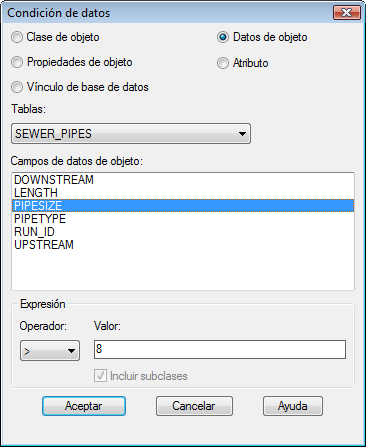
Especificar las tuberías de alcantarillado que tengan un diámetro superior a 8 pulgadas.
- Haga clic en Aceptar.
- En el cuadro de diálogo Definir consulta de dibujos asociados, en Opciones, haga clic en Zoom ext.
- En el cuadro de diálogo Zoom extensión dibujos, haga clic en Aceptar.
- En el cuadro de diálogo Definir consulta de dibujos asociados, en Modo de consulta, seleccione Previsualización y haga clic en Ejecutar consulta.
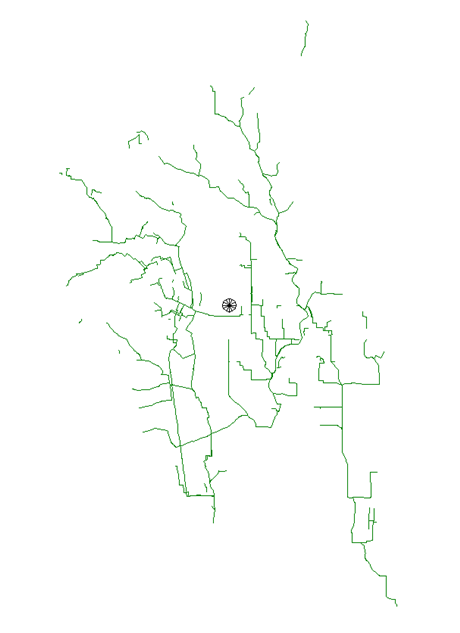
Solo se muestran las líneas de alcantarillado con un diámetro superior a 8 pulgadas.
- Para crear un índice de datos de objeto para mejorar el rendimiento de las consultas de datos de objeto, deje el dibujo abierto.
Para continuar con el aprendizaje, vaya al Ejercicio 6: Creación de un índice de datos de objeto (opcional).